串口摄像头使用说明
谱泰通信科技PTC08串口摄像头使用说明书
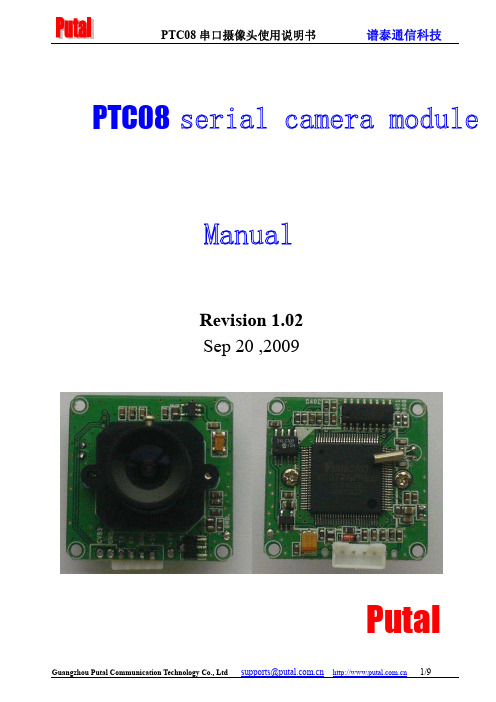
PTC08Revision 1.02Sep 20 ,2009Putal目录1 PTC08PTC08 Serial Camera Introduction (3) (3)2.Key performance indicators (4)3.camera interface description4.Camera protocol (7) (7)4.1Reset Command (7)4.2Camera instruction4.3Reading the film images length instruction (7) (7)4.4Reading the film images data instructions (7)4.5Stop taking commands4.6Instruction Set camera picture compression (7) (7)4.7Set the camera image size command (7)4.8Power down state command (7)4.9Modify the serial port speed command (8)4.10 PTC08camera power initialization process (8)5.Field of application1 PTC08串口摄像头简介This product's default baud rate is 38400, and other optional Baud rate 9600, 19200, 57600,1152002.主要性能指标FeatureParameter32mm x 32mm CMOS 1/4i n c h 30万 5.6um*5.6um Standard JPEG/M-JPEG Automatic Automatic Automatic Electronic rolling shutter 45DB 60DB 16DB640*480 30fps Progressive scan 120 degrees 10meters, maximum 15meters (adjustable)VGA(640*480),QVGA(320*240), QQVGA(160*120) Optional Default 38400 ,Maximum 115200 75mA DC +5VRS232 (Three wire TX ,RX,GND)PTC08 is the design of Guangzhou Communications Technology Co., Ltd. Thai design and produc-tion. It is a camera module that can perform image capture, capture control, data compression, serial transmission used for industrial image capture. It has a built-in high-performance digitalsignal processing chip that can perform a high proportion of the original image compression. Prod-uct image output uses the standard JPEG format, and is easily compatible with various image processing management software. Standard three-wire RS-232 communication interface and a simple image transmission protocol enables the camera can be easily implemented.Optionally, the camera can be fitted with infrared lights and filters so that it can be used in any lighting conditionModule sizeImage sensorMegapixelsPixel sizeOutput formatWhite balanceExposureGainShutterSNRDynamic rangeMax Analog gain Frame speedScan modeViewing angleMonitoring distanceImage sizeNight vision (IR)Baud rate Current draw Operating voltage Communication3. 摄像头接口说明PTC08串口摄像头模块分为模块本体和串口连接线两部分。
PTC07AB串口摄像头模块使用说明书

PTC07/A/B串口摄像头模块使用说明书Revision1.002019/01/22Putal目录1.PTC07串口摄像头模块简介 (3)2.主要性能指标: (4)2.1镜头选配说明 (5)3.摄像头尺寸及接口说明 (6)4.摄像头通讯协议 (10)4.1复位指令 (10)4.2拍照指令 (10)4.3读取所拍图片长度指令 (10)4.4读取所拍图片数据指令 (11)4.5清空图片缓存指令 (11)4.6设置拍照图片压缩率指令 (11)4.7设置拍照图片大小指令 (11)4.8修改串口临时波特率指令 (11)4.9修改串口初始波特率指令 (11)4.10修改摄像头序号 (12)4.11移动侦测功能 (13)4.12移动侦测灵敏度设置 (13)4.13移动侦测状态查询 (13)4.14上电初始化及拍照流程 (14)5.快速测试方法 (14)6.RS485通讯多个摄像头组网 (17)7.适用领域 (18)1.PTC07串口摄像头模块简介PTC07是广州市谱泰通信科技有限公司设计生产的一款集图像采集、拍摄控制、数据压缩、串口传输于一体的工业级图像采集处理模块。
其内置的高性能数字信号处理芯片实现了对原始图像的高比例压缩。
产品图像输出采用标准JPEG格式,可方便地兼容各种图像处理软件;有TTL电平,标准的三线式RS232通信和标准的两线式RS485通信,简单的图像传输协议可以方便地实现与电脑以及各种嵌入式系统的连接;模块带有贴片型白光灯且预留了红外补光,在低照度条件下也能清晰成像。
本产品默认波特率为38400,其它可选波特率有9600,,19200,57600和115200。
根据通讯接口不同,PTC07系列分为如下几个子型号:PTC07---RS232电平接口PTC07A---RS485电平接口PTC07B---TTL电平接口*PTC07的特点:(1)增加补光功能,白光或者红外可选,使用者可根据自己需求进行选购。
串口摄像头通讯协议

串口摄像头通讯协议串口摄像头通讯协议(1.0)1、概述串口摄像头具有一个标准的RS232接口,可以同时提供232电TTL电平的输出/输入信号,可以同PC或其他具有RS232接口的设备相连,通讯的速率可以是9600bps,19200 bps (默认),38400 bps和57600 bps。
2、数据格式摄像头与主机间的数据按帧来传送,一共有3种帧结构:命令帧、应答帧和数据帧。
注:⑴详细命令字节见表1⑵命令内容长度由具体的命令字决定。
命令帧用于设定模块的工作状态和启动拍图操作。
应答帧的结构是:应答帧由接收方在接到正确的命令帧后发送应答帧由接收方,在接到不正确的命令帧,或者无法执行所发命令后发送注:⑴所有数据采用小端模式(低字节在前)。
⑵除最后一包数据,其余数据包都是506字节。
3、命令介绍注:未加说明的表内数据均为ASII表示,所有字母均为大写。
4、协议书交互过程:⑴初始化模块功能:改变模块数据输出速率,如果使用默认通讯速率,此项协议可以不必发送。
主机模块发送初始化命令《应答举例:主机发送:UI4# 设定通讯波特率为57600模块应答:UI#⑵拍摄单幅图像功能:拍摄一幅指定大小的图像主机模块发送拍摄单幅图像命令》《应答《请求传送图像《第一帧数据第n帧数据举例:S1:主机发送:UG1#模块应答:UG#S2:模块发送:UPcc0b#(图像大小0bccH字节)模块发送:FFD8 。
FFD900。
通过判断长度或者根据JPEG的起始结束字节(FFD8)(FFD9)就可以判断传输是否结束,数据包就是一幅完整的JPEG文件。
⑶连续拍摄图像基本过程同拍摄单幅图,唯一的区别是模块在发送完一幅图片后,会自动发起下一幅图的传输请求,直到收到任何一种命令。
相机串口控制使用说明(软硬件技术)

-串口设置:
-寄存器查询:
-寄存器赋值:
识别寄存器地址的方法:
例如:相机Manual中给出的寄存器如下:
此说明了:
-此列表中的寄存器的基础地址为1100h
-SystemMode在基础地址上偏移了00h,即h1100就是SystemMode的寄存器
-此寄存器为4个字节,32位,其中第一位表示offset控制,第二位表示固定噪声矫正控制,第三位表示自动增益控制……
-Pin7,Pin8为RS232信号的输入、输出
触发设置:
-相机后面板有SMA接口用于进行触发输入及同步信号输出
-输入的触发信号为TTL信号:最大值3.3V
-输出的同步信号为3.3V的TTL信号;其中同步信号输出的模式可设置为:开始采集时输出,曝光开始时输出,接收到触发信号输入时输出三种模式;
Xeneth软件中支持的Gobi可更改的功能:
【FAQ】丨【基本知识】丨【其他】
Xenics Gobi相机串口控制使用说明
以相机型号Gobi-640-CL-25um,仅CL接口的相机为例:
GPIO接口定义:
-Pin2,Pin3为两路触发信号的输入,Pin1为输入的地
-Pin4,Pin5为两路同步信号的输出,加入47k欧姆的下拉电阻,使输出为3.3V,Pin6为输出的地
-寄存器均是16进制表示方法,由8位16进制的数表示32位二进制,其中最低位表示低4bit:bit0、bit1、bit2、bit3;
例如:
#h1100?;返回h7000031B,
转为二进制为:
低4位1011表示;offset control为1,固定模式;Fixed Pattern Noise correction为1,矫正模式;Gain control为0,自动增益模式;PRNU为1,平场矫正模式;
串口摄像头的安装及使用方法

向摄像头发出拍照命令自动将摄像头唤醒,图像处理和电视视频输出部分开始 工作。
正常拍照后,有多幅存储的摄像头首先进入节能状态,存储图片,随后进入休 眠。
一幅存储的拍照后进入节能状态,尾包数据读取后 5 分钟自动休眠,尾包数据 未读取则 30 分钟后自动休眠。一幅存储的摄像头进入休眠则所拍照图片不再保留。
信号输出。节能状态下,保持所拍照的图片数据,可以随时读出,但视频信号不再输 出。休眠是指图像处理和视频输出部分停止运行,不再保留所拍照的图片数据,耗电 降低到 17mA 左右,但通讯接口和多幅图片存储管理部分照常工作。
232 摄像头上电不休眠,立即输出视频。485 摄像头的视频插头如果预先和显示 器连接好,上电即输出视频,否则上电休眠,避免多个摄像头同时工作总电流过大。 上电输出视频后 5 分钟,两种摄像头都自动进入休眠。
五、输出视频 先接好显示器,再给摄像头上电,485 摄像头可以自
动输出视频,反之不行。5 分钟后,摄像头自动休眠。视 频插头转换线上的 2pin 插针和摄像头视频输出插头相连, 注意黑线对黑线,反向不会损坏,但看不见图像。
如果要常出视频,可选用我公司的 CAMV37 系列产品。
六、串行接口 1、串口线序(摄像头端)
深圳市真扬电子有限公司版权所有
保留所有权利
串口摄像头如何安装及使用方法
CAMV33- (Y)DT 串口、视频数码摄像头规格、使用说明书(V1.30)
会议摄像机RS232通信转换器

SMC70SW 会议摄像机通信分配器SMC-76会议键盘SMC70SW 通信分配器前面板 后面板◆ 电源:DC9V/500Ma ◆ 外观:黑色◆ 外形尺寸:(L)120x(W)88x(H)38 ◆ 波特率9600特点:◆ 串口分配,1路分4路 ◆ 协议转换◆ 多品牌的摄像机混合使用一、主要功能介绍:1.串口扩展:1个RS232扩展成4个RS232,双向数据传输;2.可以多个并联,每个通信分配器都有地址设置,最多可设置16个地址,最多可控制4X16=64个摄像机;3.支持:SONY Visca协议、POLYCOM、CISCO等协议;4.VISCA协议地址自动转换,由于VISCA协议自动分配地址,所以转换器可以自动把地址转成1发送给摄像机。
二、平面布置图三、应用方案一(1-4台摄像机)四、应用方案二(4个以上)五、拨码开关设置注: 地址中,未填写的表格,为OFF六、通信分配器的地址码:例如:接4个摄像机:用1个通信分配器,地址为0;接8个摄像机,用2个通信分配器,第1个通信分配器,地址为0,接1-4号摄像机第2个通信分配器,地址为1,接5-8号摄像机两个通信分配器输入端并联,参考后面的接线图七、协议设置:四个端口接的摄像机是同样的,比如都是SONY VISCA的摄像机,可以选VISCA协议四个端口是不同品牌的摄像机,比如,1号是SONY,2号是POLYCOM,3号是CISCO的…那么协议要选“自动”,此时的设置,是在键盘中的菜单中设置;八、键盘的协议下载到通信分配器:1.在键盘的菜单中设置好各个摄像机的协议和波特率,波特率=9600,其它波特率通信分配器不支持,较验码不用设置,内部自动生成;2.连接好键盘与通信分配器之间连接线3.1111+CAM ,成功后,键盘显示“Save Set OK”,否则显示“Setup error”通信分配器会永远记意这个设置,以后更改地址时,也不用重新设置,除非键盘的协议设置有更改。
摄像头通讯协议
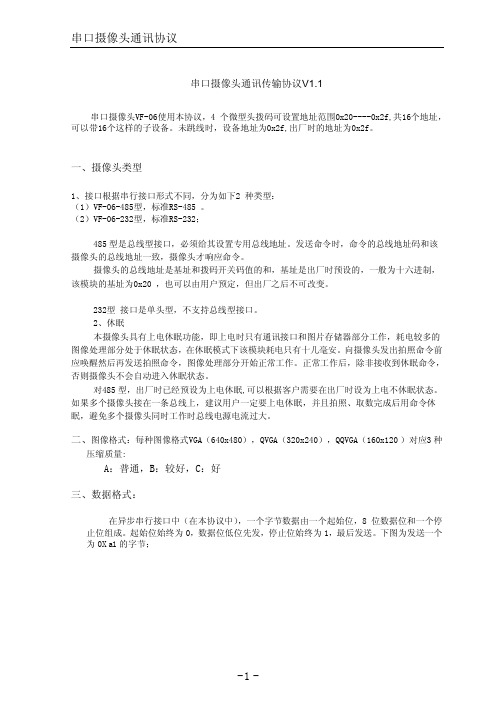
串口摄像头通讯协议
start bit LSB
MSB stop bit
波特率出厂预设为115200bps,用户可根据自己需要通过命令修改。
下图是发送一组数据(AA0D00000000)的发送时序图:
AAh
0Dh
00h
00h
00h
00h
四、协议格式:
通常的命令区命令格式如下:
帧头 1字节 0Xaa
0x05
320*240
QVGA
0x06
352*288
0x07
640*480
VGA
0x08
80*64
0x09
128*96
0x0a
128*128
0x0b 例如:
160*128
主机发送 AA 00 06 01 04 07 00 07 13,正常返回信息为:AA 00 03 0E 01 0F
AA 00 06 01 04 07 00 07 13 表示将摄像头初始为 JPEG 图像格式,图像格式为 640*480
主机通过这条命令设置摄像头的波特率。默认 115200bps,上电后主机必须用默认波特率
与摄像头建立连接。
PI 值
BAUD RATE (bps)
9
9600
8
72005
57600
4
115200
3
230400
2
38400
1
19200
8、复位(08h)
9、睡眠/唤醒(09h)
AA Addr 04 09 P1 P2 Sum 应答:AA Addr 03 0E 09 Sum 例如:
设备地址 1字节 Addr
包长 1字节 Length
摄像头的操作方法
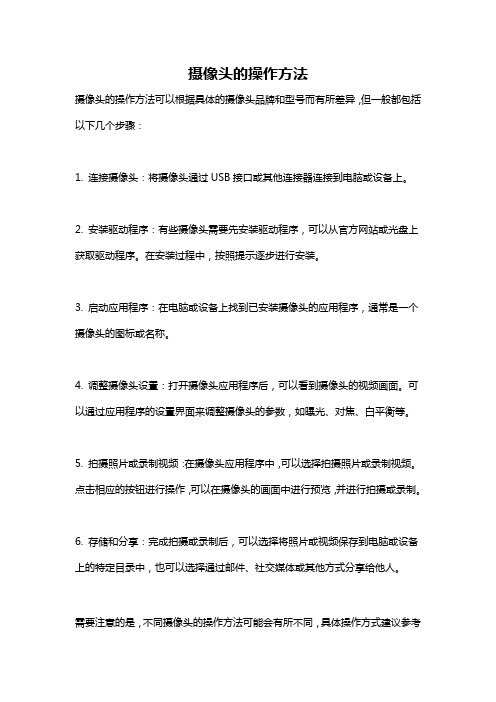
摄像头的操作方法
摄像头的操作方法可以根据具体的摄像头品牌和型号而有所差异,但一般都包括以下几个步骤:
1. 连接摄像头:将摄像头通过USB接口或其他连接器连接到电脑或设备上。
2. 安装驱动程序:有些摄像头需要先安装驱动程序,可以从官方网站或光盘上获取驱动程序。
在安装过程中,按照提示逐步进行安装。
3. 启动应用程序:在电脑或设备上找到已安装摄像头的应用程序,通常是一个摄像头的图标或名称。
4. 调整摄像头设置:打开摄像头应用程序后,可以看到摄像头的视频画面。
可以通过应用程序的设置界面来调整摄像头的参数,如曝光、对焦、白平衡等。
5. 拍摄照片或录制视频:在摄像头应用程序中,可以选择拍摄照片或录制视频。
点击相应的按钮进行操作,可以在摄像头的画面中进行预览,并进行拍摄或录制。
6. 存储和分享:完成拍摄或录制后,可以选择将照片或视频保存到电脑或设备上的特定目录中,也可以选择通过邮件、社交媒体或其他方式分享给他人。
需要注意的是,不同摄像头的操作方法可能会有所不同,具体操作方式建议参考
摄像头的使用说明书或官方网站上的帮助文档。
PTC2M0 A B 串口摄像头模块 使用说明书

PTC2M0/A/B串口摄像头模块使用说明书Revision 1.12019/09/24Putal目录1、PTC2M0串口摄像头模块简介 (3)2、主要性能指标 (4)2.1、镜头选配说明 (5)3、摄像头接口及尺寸说明 (6)3.1、PTC2M0摄像头接口介绍及尺寸说明 (6)3.2、PTC2M0(RS232)接口说明 (7)3.3、PTC2M0A(RS485)接口说明 (7)3.4、PTC2M0B(TTL)接口说明 (7)4、RS485通讯多个摄像头组网 (8)5、适用领域 (9)1、PTC2M0串口摄像头模块简介PTC2M0是广州市谱泰通信科技有限公司设计生产的一款200万像素串口摄像头模块。
图像输出采用标准JPEG格式,其最大分辨率可达1920x1080,高速串口最高波特率可达921600bps。
通讯接口有TTL电平,RS232,RS485三种可选,可方便地实现跟电脑或各种MCU,控制器的连接。
模块的核心DSP芯片集成全新一代ISP算法,图像更清晰,码流更小。
星光级图像传感器具备超高感光度,进光率更好,夜视噪点更低,色彩还原度高,动态范围高等特点,可达到星光级的拍照效果。
系统软件采用全新轻量级操作系统,启动快速。
模块预留了贴片型补光灯功能,可指令控制,也可外接自动感光灯板,在各种条件下均可清晰成像。
默认波特率为115200。
可选波特率有:9600,19200,38400,57600,230400,460800,921600。
默认分辨率为1920x1080。
可选分辨率有:1280x960,1280x720,1024x768,640x480,320x240,160x120。
根据通讯接口不同,PTC2M0系列分为如下几个子型号:PTC2M0---RS232电平接口;(因RS232协议限制,波特率最高只能达到230400)PTC2M0A---RS485电平接口;(因RS485协议限制,波特率最高只能达到115200)PTC2M0B---TTL电平接口。
新手摄像头使用指南
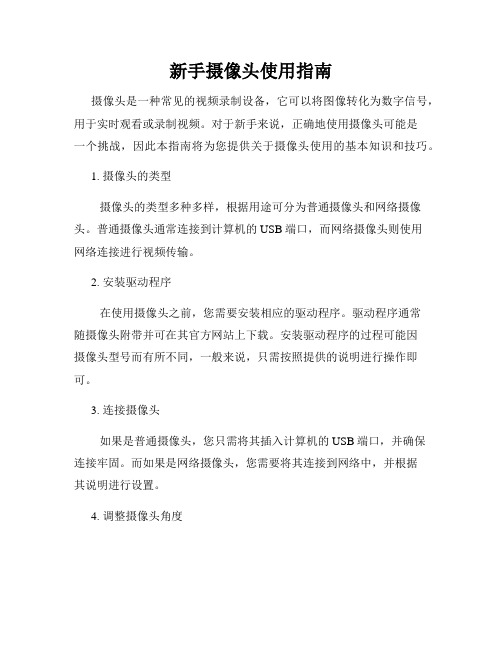
新手摄像头使用指南摄像头是一种常见的视频录制设备,它可以将图像转化为数字信号,用于实时观看或录制视频。
对于新手来说,正确地使用摄像头可能是一个挑战,因此本指南将为您提供关于摄像头使用的基本知识和技巧。
1. 摄像头的类型摄像头的类型多种多样,根据用途可分为普通摄像头和网络摄像头。
普通摄像头通常连接到计算机的USB端口,而网络摄像头则使用网络连接进行视频传输。
2. 安装驱动程序在使用摄像头之前,您需要安装相应的驱动程序。
驱动程序通常随摄像头附带并可在其官方网站上下载。
安装驱动程序的过程可能因摄像头型号而有所不同,一般来说,只需按照提供的说明进行操作即可。
3. 连接摄像头如果是普通摄像头,您只需将其插入计算机的USB端口,并确保连接牢固。
而如果是网络摄像头,您需要将其连接到网络中,并根据其说明进行设置。
4. 调整摄像头角度摄像头的角度直接影响录制图像的质量和效果。
因此,在使用摄像头之前,您需要固定摄像头的位置,并调整其角度,确保它可以捕捉到您想要拍摄的画面。
5. 设置摄像头参数摄像头通常有一些可调节的参数,例如亮度、对比度、饱和度等。
根据不同的场景和需求,您可以根据自己的喜好和要求进行调整。
实践中,您可以尝试不同的参数设置,以找到最适合您的效果。
6. 调整白平衡白平衡是摄像头中非常重要的一个参数,它用于校正图像中的色温。
不同的光源会产生不同的色彩偏差,而白平衡可以使画面中的白色看起来更自然。
通常情况下,您可以通过选择预设的白平衡模式或手动调整白平衡,使图像呈现出准确的颜色。
7. 使用稳定装置手持摄像头时很容易产生晃动,从而导致图像模糊。
为了获得更稳定的拍摄效果,建议使用稳定装置,例如三脚架或稳定手柄。
这样可以降低摄像头晃动的可能性,从而获得更清晰、稳定的视频。
8. 熟悉摄像软件摄像头通常需要与特定的摄像软件配合使用。
在使用摄像软件之前,建议您先熟悉软件的各项功能和操作方式。
了解软件的使用方法可以帮助您更好地控制和操作摄像头。
AV-2010 20x USB2.0 PTZ 摄像头用户手册 V1.0说明书

Model: A V-201020x USB2.0 PTZ Camera with PoE+User ManualV1.0Please read this user manualthoroughly before using.PrefaceThank you for using this 20x USB2.0 PTZ camera.This manual introduces the functions, installation process and operation of the HD camera. Prior to installation and usage, please read the manual thoroughly.PrecautionsThis product should only be used under the specified conditions in order to avoid any damage to the camera:◼Do not subject the camera to rain or moisture.◼Do not remove the cover. Otherwise, you may risk receiving an electric shock. In case of unintended equipment operation, contact an authorized engineer.◼Never operate under unspecified temperature, humidity or power supply.◼Please use soft dry cloth to clean the camera. If the camera is very dirty, clean it with diluted neutral detergent; do not use any type of solvents, which may damage the surface.Note:This is a class A production. Electromagnetic radiation at certain frequencies may affect the image quality of TV in home environment.CONTENTSAFETY GUIDES (1)PACKING LIST (2)QUICK START (2)PRODUCT HIGHLIGHTS (3)CAMERA SPECIFICATIONS (3)CAMERA INTERFACE. (5)CAMERA DIMENSIONS. (6)IR REMOTE CONTROLLER (7)VISCA IN (RS232) PORT. (9)OSD MENU (10)UVC CONTROL (13)WEB SETTINGS (13)VIEW RTSP STREAM VIA VLC (18)VISCA OVER IP (18)VISCA PROTOCOL (21)PELCO-D PROTOCOL (30)PELCO-P PROTOCOL (31)WARRANTY (32)SAFETY GUIDES1.Electric safety installation and operation must accord with electric safety standard.e caution to transport, avoid pressure, vibration or soakage during transport, storage and installation.3.Polarity of power supply:The power supply of this product is +12V, the max electrical current is 2A. Polarity of the powersupply plug is shown as below.4.Installation precautions:To reduce the risk of mechanical damage, do not grab the camera lens when carrying it. Do not touch camera lens by hand. Do not use in corrosive liquid, gas or solid environment to avoid any cover (plastic material) damage. Make sure there is no obstacle within rotation range. Do not power on before installation is completed.5.Do not dismantle the camera. We are not responsible for any unauthorized modification or dismantling. CAUTION!Video quality may be affected by certain frequencies of electromagnetic field.Never grab the lens of the camera, or move the camera by hand when it is working.PACKING LISTWhen unpacked, check if all supplied accessories are included:Camera ··································································· 1pcPower Adapter··························································· 1pcPower Cable ····························································· 1pcRS232 Control Cable··················································· 1pcUSB2.0 Cable ··························································· 1pcIR Remote Controller ·················································· 1pcUser Manual ····························································· 1pcQUICK START1. External interface: RS232 I/O, USB2.0 output, LAN output, DC12V power, audio input. Please check all connections before powering on the device.2. Dial switch settings (at the bottom of the camera):PRODUCT HIGHLIGHTS▪ Adopts advanced ISP , 1/2.8-inch 2.1MP sensor, providing full HD video resolution. ▪ High-quality 20x optical zoom, 2x digital zoom lens with 60-degree field of view. ▪ IP, USB video output interface, compatible with different applications.▪ Advanced focusing algorithm: fast and precise focusing performance during movement. ▪ Smooth PTZ mechanism, accurate pan tilt motor control. ▪ Up to 128 presets available.▪ White balance/ Exposure/ Focus/ Iris can be adjusted automatically or manually.▪ Support PoE+: one single CAT5/6 for video, control and power, highly efficient video encoding. ▪ Support line-in function, AAC and LPCM audio encoding.▪ Support VISCA, PELCO-P , PELCO-D, ONVIF and VISCA over IP control protocol; IP VISCA over both TCP and UDP .▪ Support RS232 daisy chain, up to 7 cameras under VISCA protocol. ▪ Support upside-down (ceiling) installation, H/V flip.▪ Support RS232/UVC control.▪Standard UVC1.1 protocol, seamlessly compatible with all major video conferencing software and platforms.CAMERA SPECIFICATIONSCAMERA INTERFACE1. Camera Lens2. Camera Base3. IR Receiver Panel4. Power Indicator Light5. Dial Switch6. Tripod Screw Hole7. Installation Hole8. RS232 Control Input9. RS232 Control Output10. USB2.0 Output11. RJ45 Output12. DC12V Power Jack13. Line-in Audio InputCAMERA DIMENSION(MM)IR REMOTE CONTROLLERPOWERUnder normal working mode, press POWER to enter standbymode. Press POWER again, camera will start self-initialization, then goback to HOME position.It will go to preset position 0 if the preset is set.FREEZE (do NOT support USB output)Press FREEZE to freeze/ unfreeze the image.IRT (IR Transfer/IR Pass)Enable/ disable the IR pass function. Press IRT, camera willreceive and pass the IR remote control signal to the codec/terminal (viaVISCA IN port). Press IRT again to disable the function.SET 1~SET4 ADDRESS SETTINGTo set the current camera’s address (ID), press and hold the keyfor 3 seconds until the backlight of the key is lighting up.CAM 1~CAM 4(CAMERA SELECTING)Press the corresponding camera number to select the camera.NUMERIC KEY (1-9)Set preset: press and hold the number for 3 seconds to set presetposition.Call preset: press the corresponding number to call preset position.CLR PRE (CLEAR PRESET)Press 【CLR PRE + number】to clear the corresponding presetposition. Press and hold CLR PRE to clear all existing preset positions.FOCUSTo manually adjust focus, only valid under manual mode.ZOOMTo manually adjust zoom.NA VIGATE KEY: UP/DOWN/LEFT/RIGHTUnder working mode, use navigate keys to pan/ tilt.Once entering the camera OSD menu, use navigate keys to select and enter submenu.OK /HOME KEYUnder working mode, press OK to make the camera go back to its HOME position.Once entering the camera OSD menu, press OK to confirm selection. AF: Auto focus.MF: Manual focus.RESET: Press and hold for 3 seconds to reset camera.MENU: Enter OSD menu.LEARN+LIMIT L: Set the pan tilt left limit position.LEARN+LIMIT R: Set the pan tilt right limit position.LEARN+LMT CLR: Clear all position limits.BLC OFF/ BLC ON: Turn on/off backlight compensation.BRIGHT-/BRIGHT+: Set image brightness, only valid under bright priority exposure mode.Video Format Selection:Press and hold for 3 seconds to select different video format output.VISCA IN (RS232 PORT )VISCA Network Construction:SERIAL PORT CONFIGURATIONOSD MENU1. Under working mode, press MENU on the IR remote controller to enter the camera OSD menu:2. Use navigate keys UP/DOWN to select from the main menu options.3. Press RIGHT to enter any submenu; use UP/DONW to select the submenu; use LEFT/RIGHT to change current settings.4. Press MENU again to return to the previous menu, repeat and exit the OSD menu.5. OSD Menu setting listUVC CONTROL1. Make sure the USB2.0 camera output is connected to a USB2.0 port on your PC/MAC, and it is recognized by the PC Device Manager. If connected to the USB3.0 port, output video resolution may be compromised.2. The interval of control commands sending from the server (via USB) to the camera should be no less than 250ms.WEB SETTINGSTo preview the video output on a local screen, no need to install additional media player plug-in.The web interface supports Google Chrome, Firefox, IE, Safari, Opera, etc.1.LoginTo access the camera interface, open a browser, in the address bar,input camera’s IP address (default IP address is 192.168.1.188).Default username: admin Default password: admin2.Real-time PreviewThe preview interface is shown above.Virtual control panel on the right offers control options includingpan,tilt,zoom,focus,pan tilt speed,focus speed,zoom speed,preset position,etc.On the lower right corner of the preview image, you can select change the volume level. Full-size view and picture-in-picture mode are supported.3.ConfigurationClick “Setting” to enter camera configuration interface.Video Encode: Set image encoding mode for main stream and sub stream. Resolution, bit rate, frame rate, bit rate control, I frame interval, etc.Video Transmission: RTMP syntax: stream URL + “/” + stream key. E.g., Server URL is rtmp:///live2, Stream key is 123456abcdefg, thus for RTMP Address, input rtmp:///live2/123456abcdefgAudio Setting: To enable/disable embedded audio. Audio encoding mode can be selected. Parameters such as sampling rate and bit rate can be adjusted.Image Parameter: To set focus, exposure, white balance, image, image quality, noise-reduction, etc.Ethernet: To set DHCP mode, IP address, Net mask, Gateway, DNS, HTTP Port, RTSP Port, Visca Over IP. Default settings are as follows:Firmware upgrade: To update the camera ISP.Click Select File, in the dialog box, select the upgrade file. Click Upgrade to start the updating process.Do NOT power off or do any operation when upgrading. Please reboot the camera after the upgrade is finished. Then re-login to web interface, select “Reset all” to reset the camera completely.Reset to default: To reset the camera to default settings.Reset simply: reset camera image settings;Reset completely: reset all camera settings including IP configurations, image settings, language and protocol; Reboot: reboot ISP part of the camera.Account Setting: To set camera account username and password.System time: set the time zone and NTP enable.VIEW RTSP STREAM VIA VLCDefault RTSP main streaming URL: rtsp://192.168.1.188/stream/mainDefault RTSP sub streaming URL: rtsp://192.168.1.188/stream/subDefault RTMP main streaming URL: rtmp://192.168.1.188:1935/app/rtmpstream0 Default RTMP sub streaming URL: rtmp://192.168.1.188:1935/app/rtmpstream1VISCA OVER IPVISCA over IP means VISCA protocol transmits via IP.This can be used to reduce RS232/RS485 cable headache(the controller used must support IP function).Communication port specs:⚫Control port: RJ45 Gigabit LAN⚫IP protocol: IPv4⚫Transmit protocol: UDP⚫IP address: set via web interface or OSD menu⚫Port address: 52381⚫Confirm send/transmission control: depend on applied program⚫Applied range: in the same segment, not suitable for bridge network.⚫To apply, enter camera OSD, choose VISCA option: OVER IPHow to use VISCA over IPVISCA CommandCommands are sent from controller to camera, and when camera receives the commands, it returns ACK. When the command is executed, a complete message will be returned.VISCA InquiryInquiry is sent from controller to camera, and when camera receives the command, it will return required message.VISCA ReplyReply is sent from camera to controller. ACK, which is the complete message, can be either reply or error reply.Command format: Note that LAN output is big-endian, and LSB is in the front.Payload type: data definitions are listed below:Payload length: Valid data length in Payload (1~16), is the command length. For example, when valid data length is 16-byte, Byte 2: 0x00; Byte 3: 0x10. Controller will save the sequence number of each command. When one command is sent, the sequence number of that command will add 1; when the sequence number reaches its max, it will return back to 0. The camera will save sequence number of each command, and returnthe sequence number to controller.Payload: According to Payload type, the following data will be saved.⚫VISCA command: Save VISCA command packet⚫VISCA inquiry: Save VISCA message packet⚫VISCA reply: Save VISCA return packet⚫VISCA device setting command: Save VISCA equipment setting command packet.⚫Control command: The following data is saved in control command payload⚫Control reply: The following data is saved in the return command payload of control command.Delivery confirmation:VISCA over IP uses UDP as transmission communication protocol. UDP communication message transmission is not stable, it is necessary to confirm delivery and resent in application.Generally, when controller sends a command to camera, controller will wait for the return message then send the next command. We can detect and confirm if the camera receives the commands within its return message’s lag time. If controller detects overtime, it is regarded as error transmission. Controller will resend the commands to check camera’s status. The resent command sequence number is the same as the previous one. Following chart lists possible received message and the corresponding status after the resent command.Note: Do not change IP address, subnet mask, or gateway parameters under VISCA over IP mode, otherwise, it will cause network inconsistency.VISCA PROTOCOLPart1 Camera Return CommandsSequence chart when command lostSequence chart when returned message lostPart 2 Camera Control CommandsPart 2 Camera Control CommandNote: 【x】means the camera address: 【y】=【x + 8】. VISCA Pan Tilt Absolute Position V alueVISCA Pan Tilt Speed ValuePELCO-D PROTOCOL COMMAND LISTPELCO-P PROTOCOL COMMAND LISTWarrantyThank you for your interest in the products of AVIPAS Inc.This Limited Warranty applies to HD Conference Camera purchased from AVIPAS Inc.This Limited Warranty covers any defect in material and workmanship under normal use within the Warranty Period. AVIPAS Inc. will repair or replace the qualified products at no charge.AVIPAS Inc. provides a two (2)-year warranty (from the date of purchase) for this HD Conference Camera.This Limited Warranty does not cover problems including but not limited to: improper handling, malfunction or damage not resulting from defects in material.To receive warranty service, please contact AVIPAS Inc. first. We will decide whether a repair or replacement is needed and will advise you of the cost of such repair or replacement.Copyright NoticeAll contents of this manual, whose copyright belongs to our corporation cannot be cloned, copied or translated without the permission of the company. Product specifications and information which were referred to in this document are for reference only. We may alter the content at any time and without prior notice.VER: 2021-06-17 (EN)AViPAS Inc.Address:4320 Stevens Creek Blvd. Suite 227San Jose, CA 95129Phone: 1-844-228-4727Fax: (408) 228-8438Email:***************Website: 。
串口摄像头MCU-详解对接说明书

串口摄像头说明书一、串口摄像头介绍1、串口摄像头是一款具有视频采集和图像压缩功能的摄像头,具有30W(默认)130W, 300W, 500W像素可选. 数字CMOS传感器摄像头,采用美国OV公司最新图像传感器, OV7725, 效果显著, 性价比优. 它是一个内含有拍摄控制、视频捕捉、图像数据采集、图像JPEG压缩、串口通讯等功能的齐全的工业用图像采集设备。
采用标准的JPEG图像压缩算法,本产品的图像输出格式与常用计算机完全兼容。
同时,本产品带有可选择的红外照明功能,能够实现自动照度补偿、在黑暗的光线下仍能较好的图片质量。
该摄像头的接口可定制为标准的RS-232接口、485接口或TTL电平串口,能够很方便和与各种计算机和嵌入式控制系统、数据传输系统相连。
同时使用485接口时可以方便控制设备接入多个摄像头。
最大串口通讯速率可达115200bps。
摄像头接口无特殊说明的使用RS232接口,支持自适应波特率协议,支持的通讯速率为:4800、9600、14400、19200、38400、57600、115200,设备默认通讯波特率为115200,可以通过命令配置。
2、485接口摄像头测试方法具有485接口的摄像头连接pc进行镜头调试、参数设置的时候需要通过一个485转换器和PC的232接口连接。
485数据线只需要两根线,称为A、B或485+、485-。
连接的时候将摄像头的两根485数据线和转换器的两根数据线连接,转换器上的电源(+5v)和地不用连接。
另外给摄像头提供一个5v电源,接到摄像头的+5V和GND端即可。
注意485的数据线有正负之分,接错不会造成设备损坏,但不能正常通讯,此时交换一下即可。
摄像头的电源一定不能接错,否则会烧坏摄像头。
3、基本参数1、通讯接口,RS232或485接口,支持通讯波特率为:4800、9600、19200、38400、57600、115200。
2、工作电压为5V(4.5~5.5)。
互芯基带串口摄像头使用说明V1.0

互芯基带串口摄像头使用说明V1.0Author:XuTao Date:01/11/2012 (一)互芯各平台对串口摄像头支持情况表一:互芯平台支持串口摄像头支持情况汇总互芯平台名称及支持情况Sensor原厂型号及产品特性(CT1128/1128E/1129/1129D/1130/1130D/1130DM/1131) (CT8852x/CT8853x/后续)比亚迪BF3901Master输出模式串口sensor,有两种输出模式:1)不带SSN信号,只有数据(1bit/2bits/4bits)和CLK,带帧头包信息的类似MTK平台的1/2/4bit输出方式2)带SSN信号输出,单bit输出方式;该芯片不支持Slave模式暂不支持原相PAS6167/PAS6175 (可做串口/并口摄像头使用,串口模式有单bit带ssn 的Master mode和Slave mode 两种,该芯片不支持帧头包格式的1/2/4bit串口模式) (必须与串口屏配合使用)支持预览/拍照,不支持录像 预览功能:Sensor Master Mode 发送数据,直驱串口屏拍照功能:Sensor Slave Mode 发送数据,接平台SPI接口,并用CPIO口观测交互信号READY 和OVERFLOW录像功能:不支持思比科SP0828/SP0829 (SP0828类似PAS6175)SP0829类似BF3901) (必须与串口屏配合使用)支持预览/拍照,不支持录像 只支持SP0828,不支持SP0829.预览功能:Sensor直驱串口屏拍照功能:接平台SPI接口录像功能:不支持GC6113Master输出模式串口sensor,功能类似BF3901。
此外,在CT11xx平台上有专门的输出Vsync,Hsync和2bits串行数据,配合CT11xx平台的特殊输出方式。
支持预览/拍照/录像,必须用其配合CT11xx平台的特殊输出方式发送数据,接平台并口Camera对应Pin脚,用并口接收2bit串行数据(可与并口/串口屏配合,但受到数据buffer大小限制,录像帧率只有预览的一半)CT88xx平台全面支持上述各家的串口sensor,用统一的专用硬件接口进行数据接收。
V3监控部分操作手册

1 系统初始配置在DM/MS以及EC/DC设备加入VM3.0系统管理前,需要进行一些基本配置,本章介绍了DM/MS 以及EC/DC等的初始配置。
您按照本章的介绍完成各款服务器以及终端设备的初始配置后,再通过VM3.0客户端软件完成相应设备的添加,添加后即可正常上线。
1.1 系统典型组网图1-1典型配置组网图1.2 DM/MS的基本配置安装完DM3.0/MS3.0软件后,请登录Web页面确认通信参数配置正确,以便与VM3.0能正常通信。
具体操作步骤如下:(1) 客户端计算机上打开Web浏览器,在地址栏中输入服务器的IP及端口号,如下图1-2所示,(2) 在登录对话框中输入管理员密码admin,点击<登录>按钮,即可进入Web页面。
登录系统后,进入[系统配置/通信参数配置]页面,确认服务器IP地址(VM3.0/ISC3000-E的IP地址)是否正确,其他参数保持默认值即可。
其他相关内容可参见联机帮助。
登录DM和MS需要使用IP+端口方式:●登录DM,需要在浏览器地址栏中输入DM IP:8080●登录MS,需要在浏览器地址栏中输入MS IP:8081图1-2登录服务器1.3 VX500的基本配置通过登录Web页面确认通信参数配置正确,以便与VM3.0能正常通信。
具体操作步骤如下:(1) 客户端计算机上打开Web浏览器,在地址栏中输入服务器的IP,按回车键。
(2) 在登录对话框中输入管理员密码admin,点击<登录>按钮,即可进入Web页面。
登录系统后,进入[系统配置/通信参数配置]页面,检查服务器IP地址是否正确即可,其他参数保持默认值即可。
配置VX500的阵列需要在VM3.0客户端上进行,具体操作请参见“添加VX500”。
图1-3登录VX5001.4 VX1500基本配置登录Web页面,完成VX1500的基本配置后,即可与VM3.0能正常通信。
VX1500出厂管理口(100M网口)默认IP地址为192.168.0.1。
CX93510串口JPEG摄像头
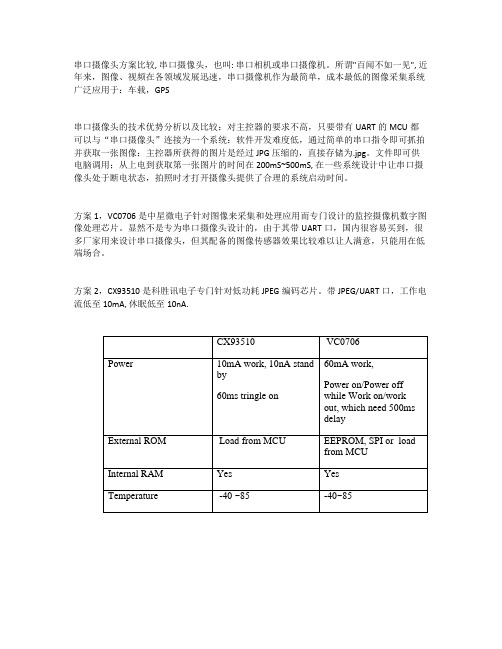
串口摄像头方案比较, 串口摄像头,也叫: 串口相机或串口摄像机。
所谓"百闻不如一见", 近年来,图像、视频在各领域发展迅速,串口摄像机作为最简单,成本最低的图像采集系统广泛应用于:车载,GPS
串口摄像头的技术优势分析以及比较:对主控器的要求不高,只要带有UART的MCU都可以与“串口摄像头”连接为一个系统:软件开发难度低,通过简单的串口指令即可抓拍并获取一张图像;主控器所获得的图片是经过JPG 压缩的,直接存储为.jpg。
文件即可供电脑调用;从上电到获取第一张图片的时间在200mS~500mS, 在一些系统设计中让串口摄像头处于断电状态,拍照时才打开摄像头提供了合理的系统启动时间。
方案1,VC0706是中星微电子针对图像来采集和处理应用而专门设计的监控摄像机数字图像处理芯片。
显然不是专为串口摄像头设计的,由于其带UART口,国内很容易买到,很多厂家用来设计串口摄像头,但其配备的图像传感器效果比较难以让人满意,只能用在低端场合。
方案2,CX93510是科胜讯电子专门针对低功耗JPEG编码芯片。
带JPEG/UART 口,工作电流低至10mA,休眠低至10nA.。
串口摄像头使用说明

-3-
三.串口摄像头数据传输协议
摄像头接到开始命令后开始采集图像,图像压缩为JPEG格式输出.本机采取分包传递的方式,每传递
一个包数据,只有得到上位机确认命令后,摄像头才开始传送下一包数据,连续发送确认指令,直到图
包头 40 40 63
位置 帧的大小 256
KK KK 00 02
FF
XX XX
所有数据累加————校验和
图像数据 FF D8 ……
……FF D9
校验和 一个 字节
结束 0D 0A
7.收发时序
上位机
摄像头
发送开始指令
传送第一帧
发送取图命令
传送第二帧
假设 等待十秒将从传数据
传送第二帧
发送取图命令
传送第三帧
10.补光原理
采用的是红外线自动补光原理,当光线较暗时,本机自动补光。
注意:
1. 每次传送数据时,必须发送取图指令,摄像头才会传送下一帧数据。
2. 如果在传送数据期间发送了开始指令,摄像头将会从新取图。不会保留上一次所取图形
3. 只有发送开始指令时才能配置图象的分辨率。
4. 在数据包传送期间,如果十秒内不进行任何操作,将会从传上一包数据,发送 10 次不成功将放弃这
摄像头引出五根线,红色、黄色、白色、蓝色、绿色。
红色―――――――――――――电源的正极
黄色―――――――――――――电源的负极
白色―――――――――――――九针串口 5(GND)
蓝色―――――――――――――九针串口 2(RXD)
CCGE串口摄像头中文协议
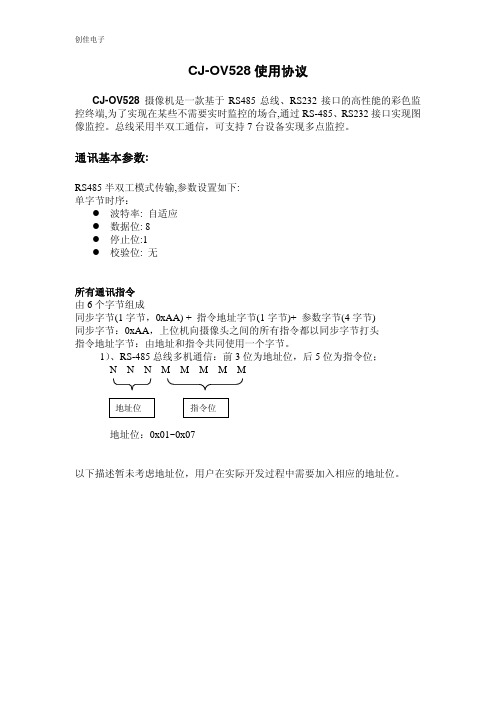
CJ-OV528使用协议CJ-OV528 摄像机是一款基于RS485总线、RS232接口的高性能的彩色监控终端,为了实现在某些不需要实时监控的场合,通过RS-485、RS232接口实现图像监控。
总线采用半双工通信,可支持7台设备实现多点监控。
通讯基本参数:RS485半双工模式传输,参数设置如下:单字节时序:z波特率: 自适应z数据位: 8z停止位:1z校验位: 无所有通讯指令由6个字节组成同步字节(1字节,0xAA) + 指令地址字节(1字节)+ 参数字节(4字节)同步字节:0xAA,上位机向摄像头之间的所有指令都以同步字节打头指令地址字节:由地址和指令共同使用一个字节。
1)、RS-485总线多机通信:前3位为地址位,后5位为指令位;N N N M M M M M地址位:0x01~0x07以下描述暂未考虑地址位,用户在实际开发过程中需要加入相应的地址位。
应用示例(注意:以下默认设置采用0地址,232通讯使用0地址。
485总线通讯0地址禁止使用)1、请求同步,通讯连接上位机给摄像机上电后,上位机连续发送同步请求(AA 0D 00 00 00 00),直到摄像机应答(AA 0E 0D XX 00 00)。
通常上位机发送5次以内,摄像机会成功应答。
正常最多不超过10次同步就正常应答;休眠后通常需要发送25次左右同步才会应答。
2、JPEG快照图像~~:摄像机返回图像大小绿色:需要加入地址位3、其它指令1)、休眠AA 09 00 00 00 00;摄像机接受到该指令即刻进入休眠状态。
上位机需重新发送同步指令唤醒。
适用于低功耗状态2)、变更波特率变更波特率(AA07 ~~ 00 00 00h)上位机发出该指令用于变更摄像机的波特率。
波特率 ~~参数115200bps00h9600bps 01h14400bps 02h19200bps 03h38400bps 05h57600bps 06h3)、指令错误应答摄像机发出该指令(AA 0F 00 00 XX 00h)指示上位机发出了错误的指令或参数;或者上位机应答数据发送请求指令未结束(AA 0E 00 00 F0 F0h)。
DS-2CE56D0T-VFIR3E 2MP PoC手动变焦通道摄像头说明书
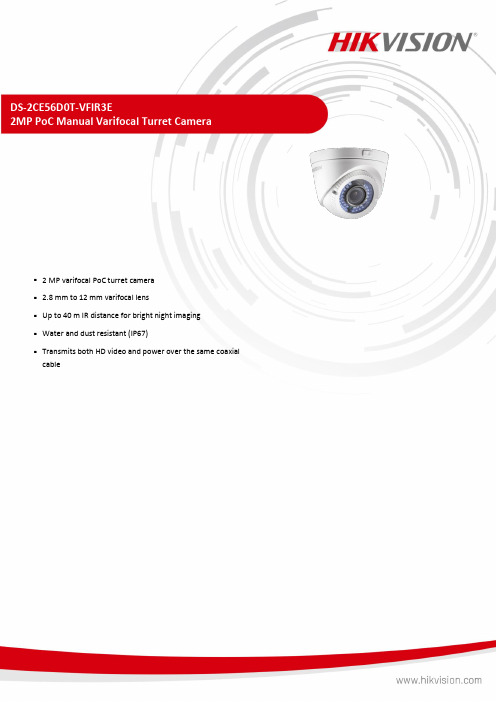
12 VDC ±15%/PoC.at, max. 6.5 W Main body: Metal, Enclosure: Plastic Ø 130.5 mm × 102.4 mm (Ø 5.14" × 4.03") Approx. 710 g (1.57 lb.) -40 °C to 60 °C (-40 °F to 140 °F), Humidity 90% or less (non-condensation) English
2 MP progressive scan CMOS 1920 (H) × 1080 (V) 0.01 Lux@(F1.4, AGC ON), 0 Lux with IR PAL: 1/25 s to 1/50,000 s;NTSC: 1/30 s to 1/50,000 s IR Cut Filter Pan: 0°to 360°, Tilt: 0°to 75°, Rotation: 0°to 360° PAL/NTSC
DS-2CE56D0T-VFIR3E 2MP PoC Manual Varifocal Turret Camera
2 MP varifocal PoC turret camera 2.8 mm to 12 mm varifocal lens Up to 40 m IR distance for bright night imaging Water and dust resistant (IP67) Transmits both HD video and power over the same coaxial
DS-1275ZJ-SUS Vertical Pole Mount
DS-1271ZJ-130-TRL DS-1273ZJ-130-TRL
得力CH201智能摄像头1080P说明书
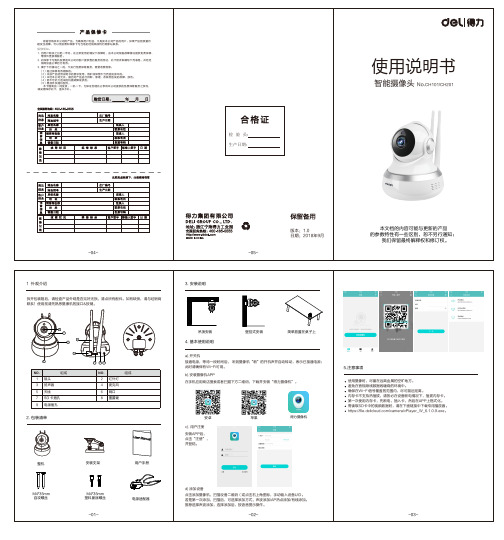
c). 用户注册安装APP后,点击“注册”,并登陆。
d) 添加设备
点击添加摄像机,扫描设备二维码(或点击右上角图标,手动输入设备UID。
若是第一次添加,扫描后,可选择添加方式:声波添加/AP热点添加/有线添加。
推荐选择声波添加,选择添加后,按语音提示操作。
使用摄像时,尽量在远离金属的空旷地方。
避免在音视频线数据线缠绕的环境中。
确保在Wi-Fi信号覆盖的范围内,尽可能近距离。
内存卡不支持热插拔,请务必在设备断电情况下,插拔内存卡。
第一次使用内存卡,先断电,插入卡,然后在APP上格式化。
需读取SD卡中的视频数据时,请在下面链接中下载专用播放器。
https:///camera/vPlayer_W_6.1.0.9.exe。
-02--03-
5.注意事项
得力摄像机
苹果
安卓。
- 1、下载文档前请自行甄别文档内容的完整性,平台不提供额外的编辑、内容补充、找答案等附加服务。
- 2、"仅部分预览"的文档,不可在线预览部分如存在完整性等问题,可反馈申请退款(可完整预览的文档不适用该条件!)。
- 3、如文档侵犯您的权益,请联系客服反馈,我们会尽快为您处理(人工客服工作时间:9:00-18:30)。
像传递完毕。
1.波特率
本机摄像头支持的波特率有115200、57600、 38400,19200、9600。本机默认115200
发送40 40 65 xx FF FF FF FF 0D 0A来改变波特率.(客户要求)
其中XX的值对应如下:
XX
波特率
03
115200
04
57600
06
38400
07
19200
40 40 61 82 FF FF FF FF 0D 0A 选择640*480的分辨率
4. 摄像头开始命令
(320*240):40 40 61 81 FF FF FF FF 0D 0A
(640*480):40 40 61 82 FF FF FF FF 0D 0A
5.摄像头确认命令
(320*240):40 40 62 81 FF FF FF FF 0D 0A
串口摄像头使用说明 一.产品简介
本产品是一款集图像采集、拍摄控制、红外补光、数据压缩、串口传输于一体的工业级 图像采集处理设备。其内置的高性能数字信号处理芯片实现了对原始图像的高比例压缩。产 品图像输出采用标准JPEG 格式,可方便地兼容各种图像处理软件;标准的RS-232 通信接口 以及简单的图像传输协议使得摄像头可以方便地实现与电脑以及各种嵌入式系统的连接;附 加的红外补光功能更可另产品在各种光照条件下清晰成像。 1.主要性能指标 ◇ 1/4 英寸30 万象素CMOS 传感器; ◇ 标准JPEG/M-JPEG 输出格式; ◇ 45~170 度镜头; ◇ 最大15M 监控距离; ◇ 标准RS-232 串行接口; ◇ 自动坏像素检测与补偿; ◇ 自动Gamma 修正、色彩修正; ◇ 自动曝光、自动白平衡、自动增益控制; ◇ 可配置灰度、饱和度及对比度; ◇ 采集图像分辨率640×480(VGA)/320×240(QVGA)/160×120(QQVGA); ◇ 可调节图像画质(最好、较好和普通); ◇ 可选红外补光; ◇ 5~7.5V DC 供电; 2。适用领域 ◇ 安防系统 ◇ 图像采集系统 ◇ 环境监控 ◇ 工业现场过程控制 ◇ 医疗设备 ◇ 可视电话
…
…
最后一包数据的形式:40 40 63…………………………0D 0A
如果再发送确认指令,上位机将会传送的数据形式为:40 40 63 …FF FF FF 0D 0A
3.摄像头重传
只要是在发送命令期间间隔十秒,摄像头就会自动启动重传指令,并且重传上一包数据。
-6-
…
…
…
…
发送取图命令
……FF D9 VV 0D 0A
发送取图命令
40 40 63 KK KK FF FF 0D 0A
8.版本校验
上位机发送:40 40 88 81 FF FF FF FF 0D 0A
摄像头回应:40 40 63 01 82 10 01 58 40 80 0D 0A
-5-
9.摄像头的接线原理图
10.补光原理
采用的是红外线自动补光原理,当光线较暗时,本机自动补光。
注意:
1. 每次传送数据时,必须发送取图指令,摄像头才会传送下一帧数据。
2. 如果在传送数据期间发送了开始指令,摄像头将会从新取图。不会保留上一次所取图形
3. 只有发送开始指令时才能配置图象的分辨率。
4. 在数据包传送期间,如果十秒内不进行任何操作,将会从传上一包数据,发送 10 次不成功将放弃这
摄像头引出五根线,红色、黄色、白色、蓝色、绿色。
红色―――――――――――――电源的正极
黄色―――――――――――――电源的负极
白色―――――――――――――九针串口 5(GND)
蓝色―――――――――――――九针串口 2(RXD)
绿色―――――――――――――九针串口 3(TXD)
工作电压;5V~7.5V
铝合金串口摄像头(黑色) 型号:FT-04 (顶¢50mm * 高 40mm) 铝合金串口摄像头(银色) 型号:FT-04 (顶¢50mm * 高 40mm)
-3-
三.串口摄像头数据传输协议
摄像头接到开始命令后开始采集图像,图像压缩为JPEG格式输出.本机采取分包传递的方式,每传递
一个包数据,只有得到上位机确认命令后,摄像头才开始传送下一包数据,连续发送确认指令,直到图
次图像的传送。(此功能可以根据客户需求去掉)
现在以分辨率320*240为例,说明一下本机摄像头的工作工程:
1. 摄像头开始命令
发送:40 40 61 81 FF FF FF FF 0D 0A
上位机将会传送第一包数据,本机默认为512个字节。
数据形式是以40 40 63 00 00 00 02 FF FF D8…….0D 0A
(640*480):40 40 62 82 FF FF FF FF 0D 0A
-4-
6. 图像数据包格式
40 40 63 KK KK XX XX FF FF D8 …… VV 0D 0A 1) 包头:40 40 63 KK KK XX XX FF 2) 数据开始传送位置:用两个字节表示:KK KK 第一帧数据表示为00 00。每发送一次
2.摄像头确认命令
发送:40 40 62 81 FF FF FF FF 0D 0A
上位机将会传送第二包数据,在发送确认指令,传送第三包,如此操作,知道图象传送完毕。
第二包的数据形式:40 40 63 00 02 00 02 FF ………0D 0A
第三包的数据形式:40 40 63 00 04 00 02 FF ……..0D 0A
40 40 62 81 FF FF FF FF 0D 0A,位置加1,直到数据传送完毕。 3) 数据帧的大小:用两个字节表示:XX XX 本摄像头默认为512Byte,表示为00 02,每发送一次40 40 62
81 FF FF FF FF 0D 0A 数据包的大小都表示为00 02,当不等于00 02 时,说明数据传送到了最后 一包数据,数据帧的大小和拍摄图片的大小有关。 4) 数据内容:开始标志: FF D8 结束标志:FF D9 。 数据传送模式FF D8 ……VV 0D 0A,……FF D9 VV 0D 0A 。其中VV为校验和 。校验和的算法:
08
9600
本摄像头默认波特率是115200.由于我们的数据是存储在SDRAM中,数据掉电就丢失,
只要掉电波特率就为默认值.
2.数据包
数据传送包的大小可以调整,可以一次传送一幅图片。本机默认数据包的大小为512Byte.
3.分辨率的设定
发送:40 40 61 81 FF FF FF FF 0D 0A 选择320*240的分辨率
-1-
二.摄像头外型
半球型数码串口摄像头型号:FT-01(底¢88mm * 高58mm)
铁盒防水串口摄像头(黑色)型号:FT-02(顶¢63mm * 高 50mm) 铁盒防水串口摄像头(银色)型号:FT-02(顶¢63mm * 高 50mm)
-2-
海螺型数码串口摄像头(黑,银两色) 型号:FT-03(顶¢58mm,底¢93mm,高 63mm)
包头 40 40 63
位置 帧的大小 256
KK KK 00 02
FF
XX XX
所有数据累加————校验和源自图像数据 FF D8 ……
……FF D9
校验和 一个 字节
结束 0D 0A
7.收发时序
上位机
摄像头
发送开始指令
传送第一帧
发送取图命令
传送第二帧
假设 等待十秒将从传数据
传送第二帧
发送取图命令
传送第三帧
